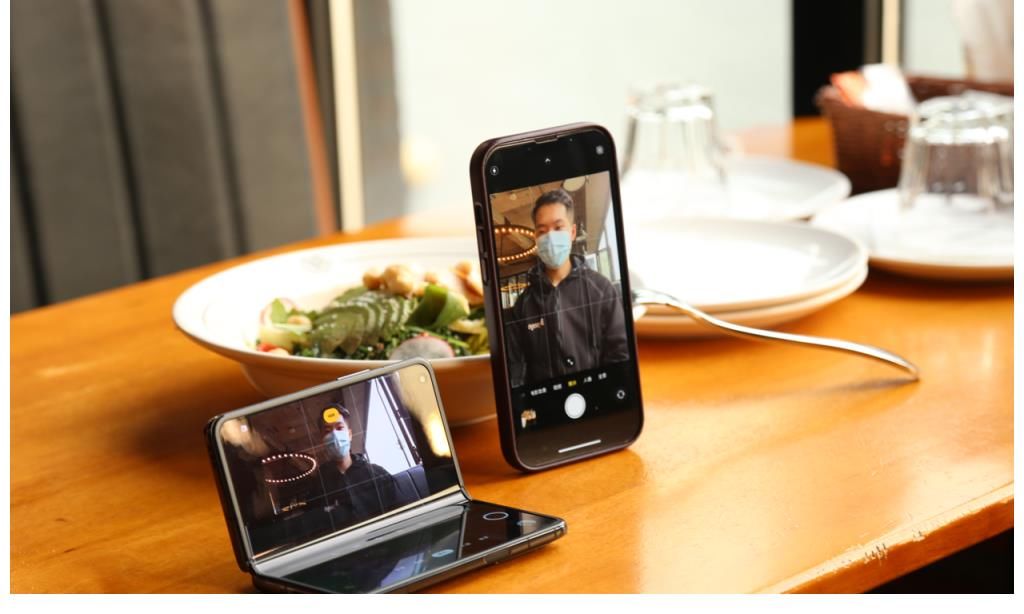在我们使用微软公司发布的win10升级工具易升记性升级系统的时候,发现升级进度到了99%之后就硬盘停止,卡在那里一直不动 。针对这种情况,小编觉得有可能是磁盘没有足够空间、 第三方软件拦截、驱动之间不兼容等等情况导致这种现象 。可以尝试使用下载驱动、清理磁盘空间等方式来解决问题 。详细步骤一起来看一下吧~

文章插图
windows易升卡在99%怎么处理

文章插图
第一种方法【windows易升卡在99%怎么处理】1.C盘空间预留确保足够 。
2.之前的系统Windows 7 SP1是否还有可用的更新补丁没有安装 。
4.尝试卸载部分驱动,例如独立显卡驱动等,如果是双显卡,尝试禁用核芯显卡 。
5.如果有外接设备,尝试将外接设备移除 。
6.卸载第三方防护以及优化软件,以免干扰升级程序正常运行 。

文章插图
7.安装有某些网银插件也有可能导致此问题出现,卸载排除一下问题 。
第二种方法1.打开“文件资源管理器”,键入“C:$GetCurrent”,然后按 Enter 。
2.将 Media 文件夹到桌面 。如果没有看到该文件夹,请选择 “查看”并确保“隐藏的项目”旁边的复选框已选中 。
3.重新启动你的电脑,打开“文件资源管理器”,在地址栏中键入“C:$GetCurrent”,然后按 Enter 。
4.将 Media 文件夹从桌面复制并粘贴到 C:$GetCurrent 。
5.打开 Media 文件夹,然后双击安装程序 。

文章插图
6.按照说明开始升级 。在 “获取重要更新”屏幕上,选择“不是现在”,然后选择“下一步” 。
7.按照说明完成 Windows 10 升级 。升级完成后,请确保安装可用更新 。选择 “开始” 按钮,然后选择“设置”>“更新和安全” >“Windows 更新”>“检查更新” 。
更多windows相关信息:windows rt能换系统吗>>>
windows黑屏无法唤醒怎么办>>>
如何在Windows中执行干净启动>>>
推荐阅读
- 无烟煤面怎么变煤块
- 崩坏3海渊之眼通关攻略 海渊之眼攻略打法大全
- 名下报废车多久自动注销
- 日本煤炉在中国怎么用 日本煤炉在中国如何用
- 借古讽今和借古喻今的区别
- 荣耀新三国技能连携有哪些
- 附软件 QD上www网设置全攻略
- 环境手抄报内容 环境手抄报怎么画
- 夸克浏览器历史记录在哪清